- Wi-Fiが不安定で動画が止まる
- 自分の部屋だとWi-Fiが遅い
- オンライン授業中にインターネットに接続できない
インターネット接続が不安定で動画が止まると、イライラしませんか?
特にオンライン授業では、インターネットに接続できないと授業を受けられないので、困りますよね。

この記事を書いた人
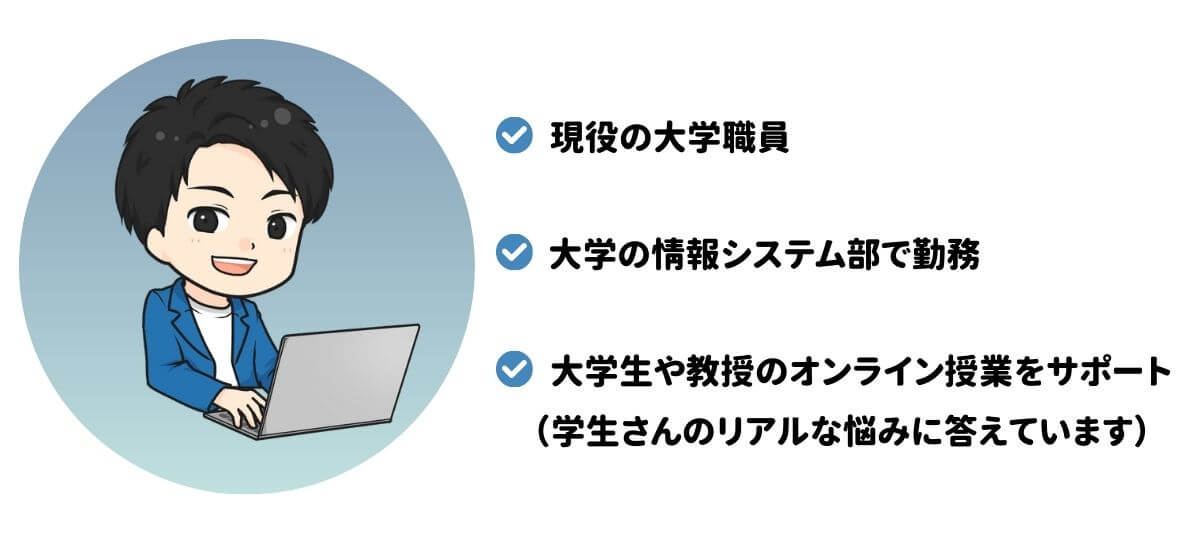
インターネット接続が不安定になる原因は様々ですが、簡単な方法で解決できることもあります。
それでは本題に入りましょう。
目次
自宅のWi-Fiが切れる3つの原因
自宅のWi-Fiが切れる原因は、この3つのいずれかです。
- 端末(PCやスマホなど)
- Wi-Fiルーター
- インターネット回線
インターネットに繋がらない・遅い時の解消法
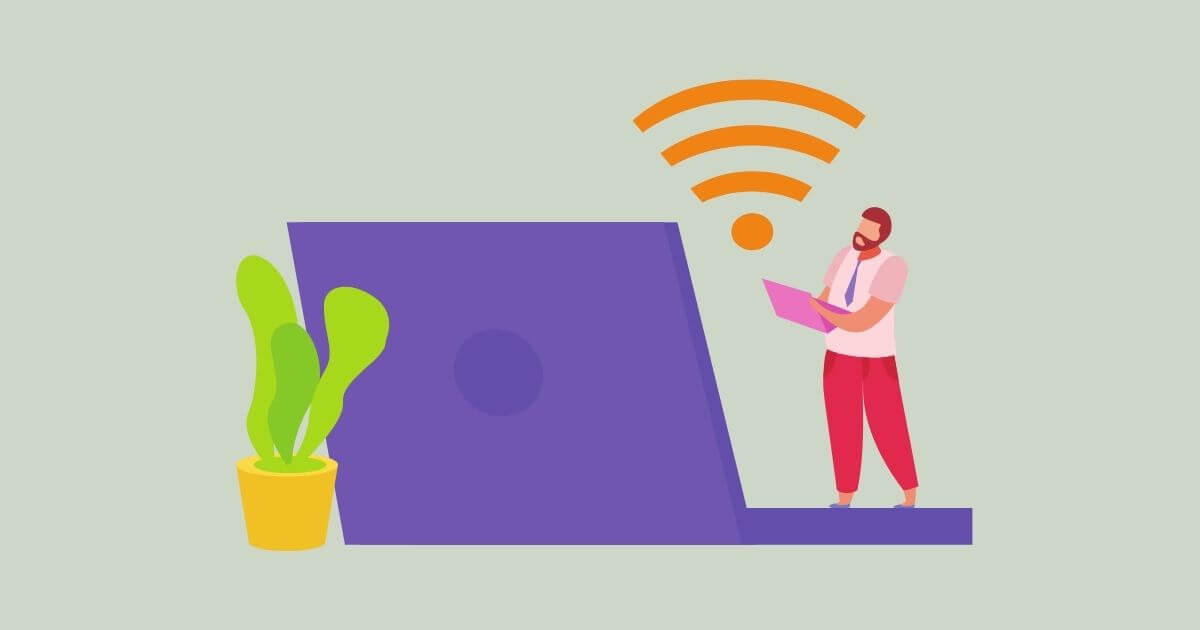
インターネットに繋がらない、遅い時に試してほしいことを以下の図にまとめました。
まずは、インターネットに繋がらない原因の切り分けを行い、それに合った解消法を試していきましょう。
step
1他の端末(PCやスマホ)は接続できるか(安定しているか)?
他の端末もインターネットに接続できない場合は、【STEP2】に進んでください。
他の端末がインターネットに接続できる場合は、以下の対処をしましょう。
使用中の端末に問題がある可能性が高いです。
- PCを再起動する
- 無線LANが有効になっているか確認する
step
2有線・無線(Wi-Fi)とも接続が不安定なのか?
有線・無線(Wi-Fi)ともインターネットに接続できない場合は、【STEP3】に進んでください。
無線(Wi-Fi)のみ接続できない場合は、以下の対処をしましょう。
Wi-Fiルーターに問題があったり、電波干渉などが起きている可能性があります。
- Wi-Fiルーターを再起動する
- 電波干渉が起きていないか確認する
- 回線が混線していないか確認する
- ファームウェアをアップデートする
- Wi-Fiルーターの設置場所を確認する
- 中継機を設置する
- Wi-Fiルーターの故障の可能性
step
3有線、無線(Wi-Fi)とも不安定/他の端末でも不安定
【STEP3】の条件に当てはまる場合は、以下の対処を行ってください。
- モデムを再起動する
- セキュリティーソフトを一時的に無効する
- インターネット回線の乗り換えを検討する

PCを再起動する
端末が一時的に不安定になり、Wi-Fiに接続できなくなることがあります。
PCを再起動することで解決することもありますよ。
Wi-Fiが有効になっているか確認する
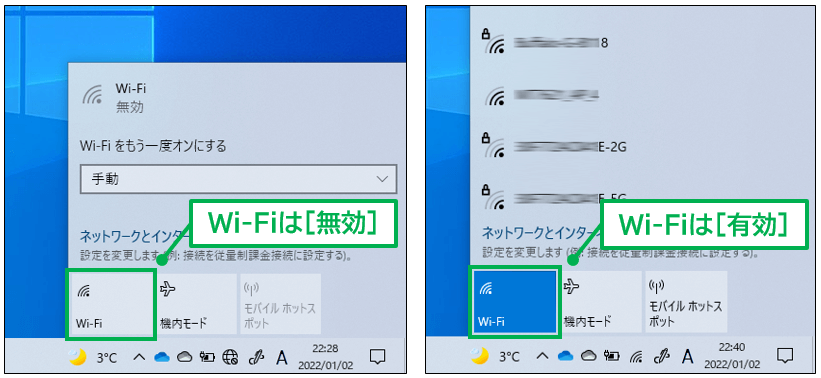
Wi-Fi機能が「無効」になっているとWi-Fiに接続できません。
Wi-Fi機能が「有効」の場合、Wi-Fiのタイルが青く表示されます。
グレーの場合はWi-Fiのタイルをクリックして青色にしてください。
Wi-Fiルーターを再起動する
Wi-Fi接続が不安定な時、Wi-Fiルーターを再起動すると改善する場合があります。
ルーター本体に電源ボタンがあれば、ボタンのOFF→ONで再起動を行います。
電源ボタンがついていなければ、ACアダプターを抜いて、数十秒~数分待った後に、ACアダプターを差し込んでください。
再起動後しばらくしてから、インターネットに接続できるか確認しましょう。

電波干渉が起きていないか確認する
Wi-Fiの電波は2種類の周波数帯を使用しています。
- 2.4GHz帯
- 5GHz帯
接続していない方の周波数帯で接続して、Wi-Fi接続が安定するのか確認してください。

それぞれ長所と短所があります。
| 周波数帯域 | 長所 | 短所 |
| 2.4GHz |
|
|
| 5GHz |
|
|

5GHzと2.4GHzの切り替え方
5GHzと2.4GHzの両方の電波を飛ばすルーターを設置すると、2種類のネットワーク名(SSID)が表示されます。
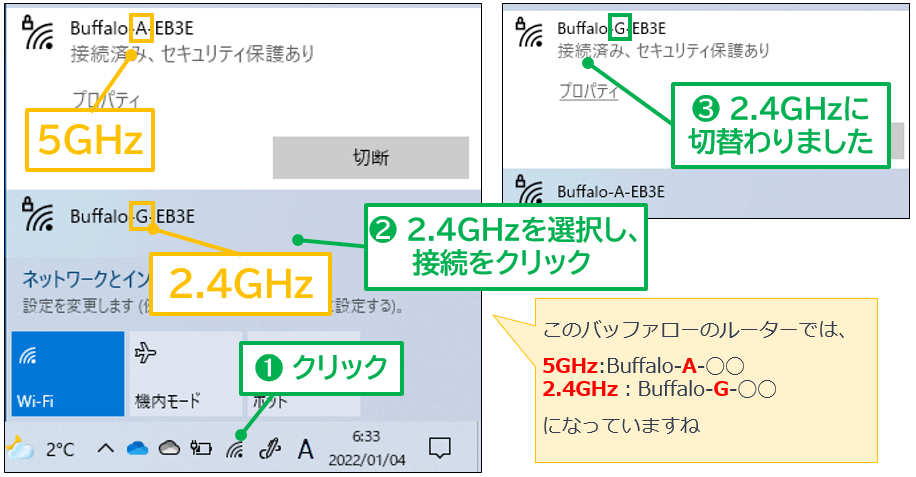
例えば、現在「5GHz」を使用しているなら「2.4GHz」を選択し、[接続]ボタンをクリックしましょう。
このように簡単に「2.4GHz」に切り替えることができます。
回線が混線していないか確認する
Wi-Fiルーターには同時接続できる端末数に限度があります。
使用してないPCやスマートフォンなどの端末は、Wi-Fi接続を解除してください。
注意
最近はPCやスマホだけではなく、ゲーム機やスマートスピーカーなどWi-Fi接続できる機器が増えています。
同時接続台数が多くなると通信速度が遅くなることがあるので注意しましょう。
ファームウェアをアップデートする
ファームウェアとは、Wi-Fiルーター本体を動かすために必要なソフトウェアのことです。
ファームウェアが古い場合は、通信が不安定になることがあります。
ファームウェアが最新版になっているか確認しましょう。

Wi-Fiルーターの設置場所を確認する
Wi-Fiの電波は障害物があると届きにくくなります。
電波はWi-Fiルーターを中心に全方向に飛ぶため、なるべく家の中心で、高い場所に設置するといいでしょう。
おすすめの設置場所
- 家の中心
- 障害物が少ない場所
- 高い場所
Wi-Fi接続が不安定な場合、Wi-Fiルーターの置く場所を変えるだけで改善されるかもしれません。
注意
水槽の近くや金属性の棚の中にルーターを設置してはいけません。
水、鉄筋コンクリート、金属は電波が届きにくくなります。
中継機を設置する
中継機とは、Wi-Fiルーターから離れた場所の端末(PC、スマホ)に電波を届けてくれる(中継する)機器です。

家の1階では安定してWi-Fi接続できるのに、2階の部屋だと通信が不安定になるといった場合、2階に中継機を設置すると改善することがあります。
オススメの中継機はこちらです。
オススメの中継機2選
中継機はコンセントに挿入して使用するタイプが主流なので、設置も簡単です。
中継機の選び方、設置場所、オススメの中継機については、こちらの記事にまとめています。ぜひ参考にしてください。
-

-
参考部屋でWiFiが繋がりにくい時!簡単に取り付けられる「WiFi中継機」がおすすめ
続きを見る
Wi-Fiルーターの故障の可能性
ここまでのことを試してもWi-Fiに接続できない、通信が不安定といった場合、Wi-Fiルーターが故障しているかもしれません。
Wi-Fiルーターの寿命は4~5年といわれています。

モデムを再起動する
モデムに不具合が生じるとインターネットに接続できなくなります。
モデムの再起動で改善する場合があります。
電源ボタンがある場合は、電源ボタンを使って再起動を行ってください。
多くのモデムは電源ボタンがないので、ACアダプターの抜き差しで再起動ができます。
(例)モデムの再起動方法
- モデムのACアダプターを抜く
- しばらく待った後、ACアダプターを差す
- モデムのランプがついたことを確認
セキュリティーソフトを一時的に無効にする
セキュリティーソフトが影響してWi-Fiに接続できないことがあります。
一時的にセキュリティーソフトの機能を停止してWi-Fiに接続できるか確認してください。
セキュリティーソフトが原因の場合は、最新版へのアップデートや設定変更をしましょう。
設定変更については、セキュリティーソフトメーカーやパソコンメーカーに相談してみてください。
インターネット回線への乗り換えを検討する
インターネット回線に原因がある場合は、自分の力では改善することができません。
インターネット回線にこんな不満はありませんか?
乗り換えを検討するポイントです。
- 通信速度が遅くてイライラする
- 通信が不安定で困っている
- 料金が高い、安くしたい
こんなことを感じているなら、インターネット回線の乗り換えを検討しましょう。
大学生のインターネット回線選びはこちらの記事が参考になります。
-

-
参考【保護者必見】大学生一人暮らしのインターネット回線の選び方と「ホームルーター」がおすすめな理由
続きを見る
大学生で一人暮らしをしている方には、ホームルーター「ドコモ home 5G」がおすすめです。

まとめ
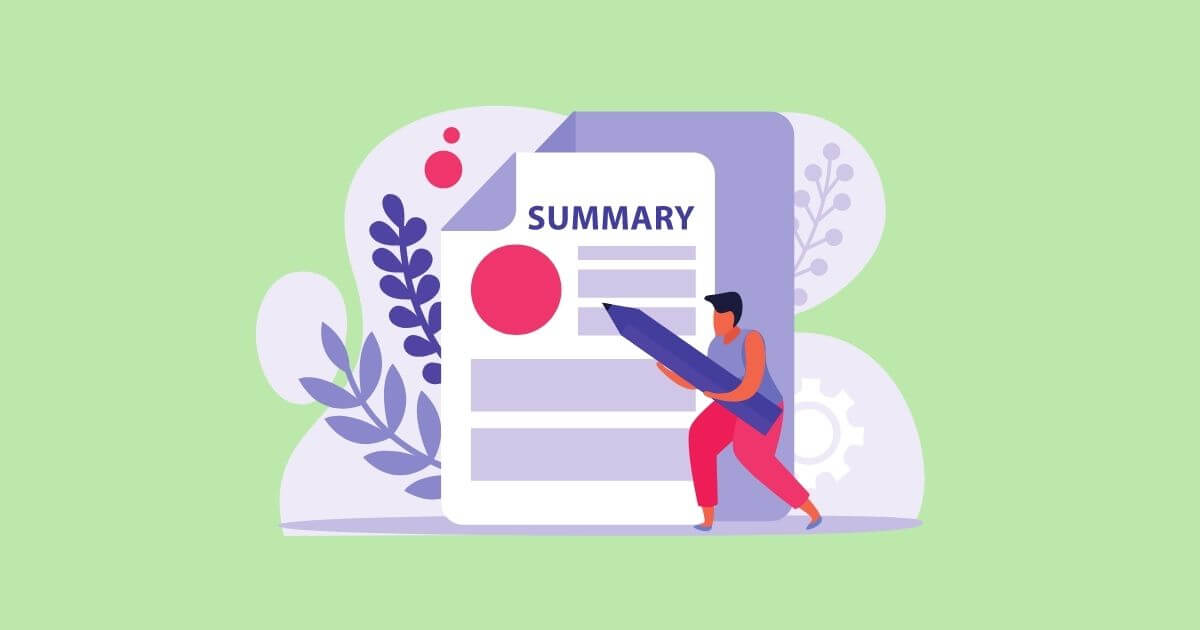
ネットワークが遅い、繋がらないとオンライン授業に参加できず、困りますよね。
本記事では、ネットワークに繋がらない、遅い時に試してほしい11の解消法を紹介しました。
ネットワーク接続に困った時には、今回紹介した11の解消法を試してみてください。
ただし、インターネット回線に原因がある場合は、自分の力では改善することができません。
現在のインターネット回線に不安があるなら、一度乗り換えを検討してもいいでしょう。
通信は安定するし、月額料金も安くなるなんてこともあるかもしれませんよ。
最後までお読みいただきありがとうございました。




